首页 教程 目录 A-AA+ 书签 朗读
繁
4.1参数设置界面
2022-4-21 15:59
在开篇的时候就提到过,希望本篇教程能够按照最新的KTC101系统进行讲解,通过搜集、查阅资料发现,KTC101的参数设置界面主要分为三种,我们暂且定为DOS界面、Win界面和winCE界面。虽然三种界面外观不同,但参数基本上是一样的,只要理解了参数的含义,知道需要设置哪些参数,无论什么界面,也就都会设置了,只不过是查找参数项的路径不同罢了。下面简单介绍一下这三种界面:
1、DOS界面
进入设置界面的方法是先按住“#”键不松手,然后再按“A”键就会出现口令输入窗口(图4.1.1)。

图4.1.1
出厂默认是没有密码的,所以直接按“确认”键进入设置界面。
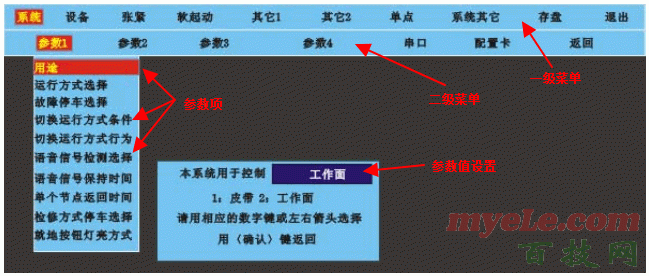
图4.1.2
设置界面中最上面的一栏是一级菜单。为了方便对参数设置管理,将参数按照功能进行分类,先分成大类(一级类),每个大类下面又分出一些小类(二级类)。界面中的一级菜单就是参数的大类(一级类)。每个一级菜单下又分出一些二级菜单(小类、二级类)。在每个二级菜单的下面是具体的参数项(图4.1.2)。进入参数项后,可以看到参数值设置界面。图中红色背景的菜单项为选中状态,通过通过按键上的方向键对菜单进行选择,通过"确认"键进入菜单项。
说明书中已经详细介绍了进入菜单项的方法,我在此只简单的总结一下,方便大家对说明书内容的理解。
2、win界面
进入win界面的设置与进入DOS界面的设置一样,按住“#”键别松手,然后再按“A”键,出现密码输入框。
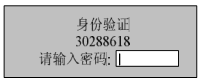
图4.1.3
同样,厂家默认密码为空,直接按“确认”键进入设置页面。如果您重新设置了密码,只有输入正确的密码才能进入设置界面。这是为了防止无关人员随意修改参数。
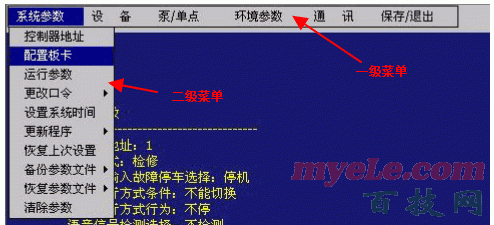
图4.1.4
蓝色背景菜单项为选中状态,按“#”键可以打开一级菜单的下拉菜单,显示出二级菜单,使用“↓”键选择二级菜单中的选项(图4.1.4),按“确认”键进入二级菜单中的选项,显示具体参数配置界面(图4.1.5)
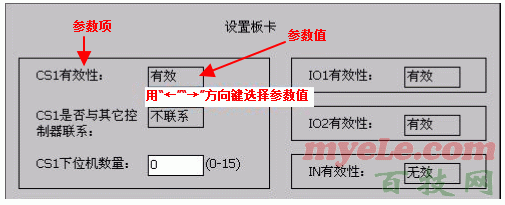
图4.1.5
在具体参数配置界面中,可以通过“↑”“↓”键选择参数项,可以通过“←”“→”键设置参数值。最后设置完后,按“确认”键保存。
3、winCE界面
进入winCE设置界面也是一样,按住“#”键别松手,然后再按“A”键。

图4.1.6
正确输入口令后进入设置界面,出厂默认密码为空,如果你没有更改过密码,直接按“确认”键进入设置界面。
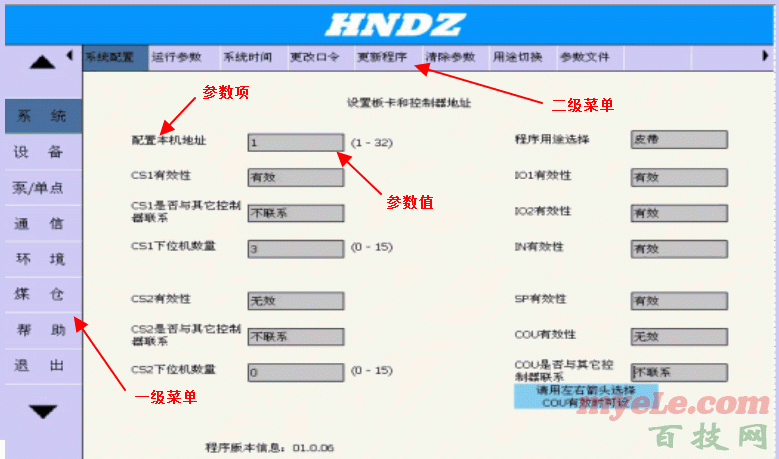
图4.1.7
可以看出,winCE界面和win界面区别并不是太大。参数也是按照功能进行分类,分为一二级菜单。也是通过方向键和确认键对参数进行选择和设置。所以,进行参数设置的关键不是界面,而是理解参数项的含义、作用,知道应该设置的参数值。